WiFi6路由器 领势MX5300手机设置方法
今年以来,小米路由、华为路由都推出了自己的WiFi6路由器,而作为路由器专业大厂的领势也推出了自家WiFi6路由器MX5300。
领势MX5300路由器用的是高通的四核WiFi6芯片,搭配1GB内存+512MB闪存,可以支持12个空间流传输,最高支持50多个数码设备同时在线。当然也支持MESH组网。为什么要取名MX5300呢?是因为这款路由器的最大理论传输速度可达5300Mbps,且采用了MU-MIMO和OFDMA技术,所以才成为MX5300。

接通电源,可以看到路由器的顶部有一个小圆点,这里是工作指示灯的位置,不同状态下会显示不同颜色或者闪烁提醒。别看MX5300没有类似八爪鱼一样的天线设计,其实内置了13天线根高增益天线,可以确保360°无死角覆盖(理想状态下)。
MX5300巧妙的把接口放在了机身的侧边下方,可以看到有一个USB3.0接口;四个LAN和一个WAN的RJ45标准接口;最后则是电源接口。
路由器的配置说明和电源开关都被设计在底部,同时还有路由重置按键和WPS一键连接。
WiFi6+的手机可以使用WiFi6的路由器吗?会有+的体验吗?答案是当然可以正常使用了,因为是兼容的,但不会有+的体验。
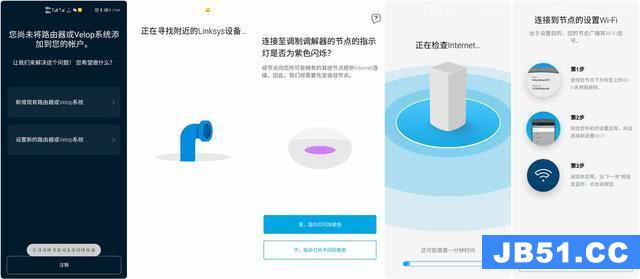
下面我们就来体验一下在手机端如何连接路由器并且配置好上网信息吧。首先是要下载领势的专用APP,这点在应用市场或者说明书上都能够找到下载安装的途径。
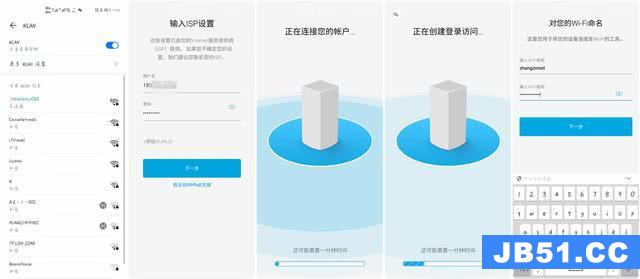
把路由器通上电,打开开关后,通过路由器底部的配置信息可以看到路由器名称和登录密码,输入登录密码就可以顺利连接上路由器了。然后对路由器的名称进行改名和修改登录密码,再输入电信的上网帐号和密码。

等待路由器的配置后,选择给设备一个命名就算成功配置了。同时,还会提示你要不要增加节点,如果你有就可以再增加一个,放到室内信号弱的地方增强信号。然后,要选择传输地区,一般都选中国。当然你要选择其他国家和地区,也都是可以的。
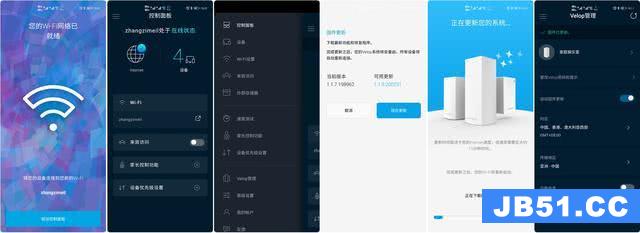
设定好了后,重新连接新名称的路由器,可以看到在手机端软件里,还有一些来宾访问,家长控制等功能可以设置。不过还是要记得更新最新的固件,这样才能发挥路由器最大的性能。
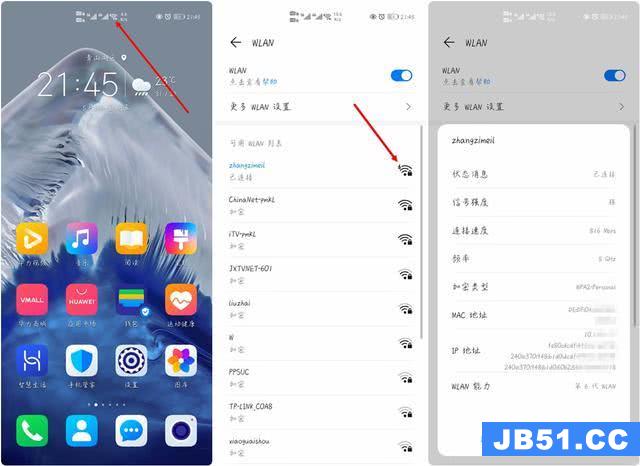
手机连接上路由后,会发现在原来的WiFi标识左上角上显示6,这也是WiFi6协议生效的标志。如果超出了WiFi6信号范围,就不会有这个6显示,反之,回到了有WiFi6信号的位置,就会自动显示了,所以很好判别自己的手机有没有WiFi6的信号了。
版权声明:本文内容由互联网用户自发贡献,该文观点与技术仅代表作者本人。本站仅提供信息存储空间服务,不拥有所有权,不承担相关法律责任。如发现本站有涉嫌侵权/违法违规的内容, 请发送邮件至 dio@foxmail.com 举报,一经查实,本站将立刻删除。

